Jedwali la yaliyomo
Katika Excel, maoni huonyesha ujumbe kwa mtumiaji ikiwa kisanduku kinahitaji maelezo zaidi. Mara kwa mara, huenda ukahitaji kuficha maoni isipokuwa kwa kufuta maoni kabisa. Katika makala haya, tutajifunza michakato 4 rahisi ya kuficha maoni katika Microsoft Excel.
Pakua Kitabu cha Mazoezi
Ficha Maoni.xlsm
4 Mbinu za Kuficha Maoni katika Excel
Maoni yanaonyeshwa kwa alama ya zambarau kwenye kona ya seli ambapo maoni yanachapishwa. Sasa, ili kuficha maoni katika Excel, unaweza kufuata njia hizi 4. Kwa hivyo hebu tuzichunguze moja baada ya nyingine.
Jedwali lililo hapa chini linaonyesha Tarehe , Muda wa Kuingia & Toka , huku Saa za Kazi na Jumla ya Kila Wiki Saa zimehesabiwa.
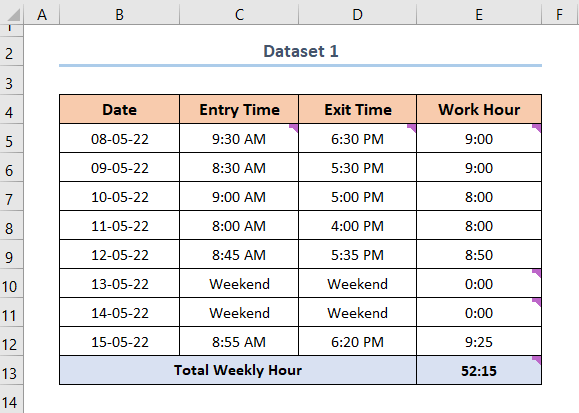
Sasa ili kuonyesha mbinu zetu, hebu tufiche maoni kutoka kwa jedwali hili. Kama dokezo, mbinu mbili za kwanza huficha maoni kutoka kwa lahakazi amilifu ilhali mbinu mbili za mwisho huficha maoni kutoka kwa kitabu kizima cha kazi, tukiwa na hilo akilini tuanze!
1. Kuondoa Kitufe cha Onyesha Maoni kuficha Maoni katika Laha ya Kazi
Njia ya kwanza inaonyesha njia iliyonyooka sana ya kuficha maoni. Kwa hivyo tuanze.
Hatua:
- Kwanza, nenda kwenye kichupo cha Kagua , kisha ubofye Onyesha Maoni .
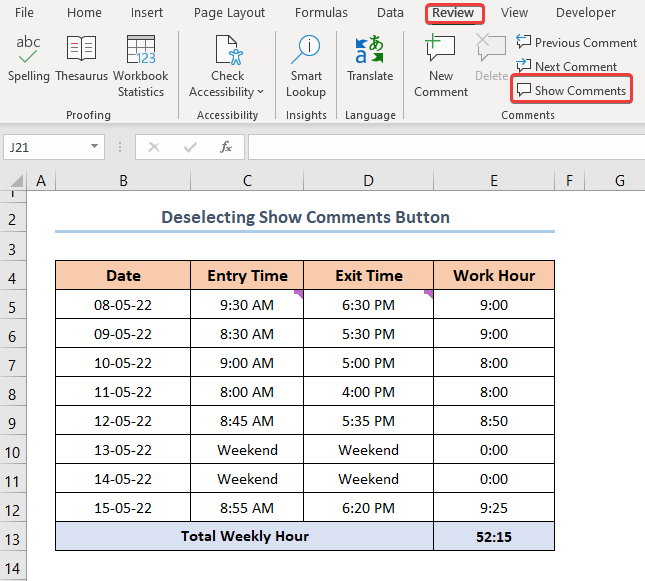
- Mara moja, trei ya maoni inaonekana kwenye upande wa kulia ambayo inaonyesha yote.maoni yaliyopo kwenye laha ya kazi.
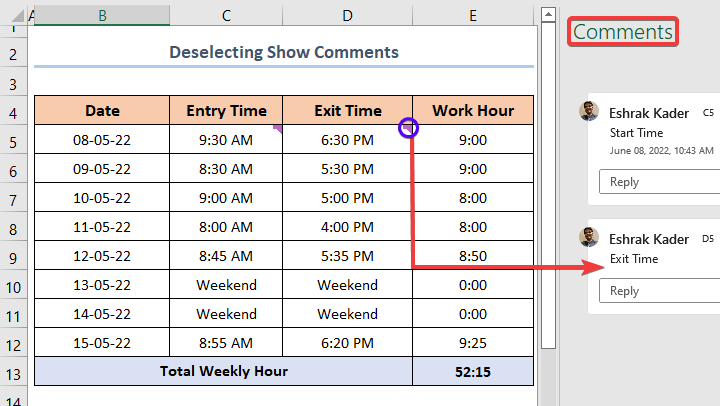
- Ifuatayo, bofya kitufe cha Onyesha Maoni ili kuiondoa kwa hivyo, ukificha maoni. .
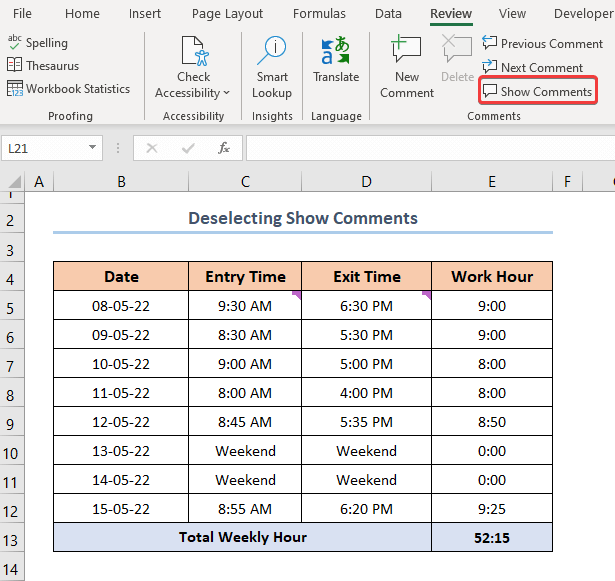
Soma Zaidi: Kuunda na Kuhariri Maoni ya Excel kwa Viini – [Mwongozo wa Mwisho]!
2. Kutumia Njia za Mkato za Kibodi
Je, haingekuwa vyema ikiwa tu kungekuwa na njia ya mkato ya kibodi kuficha maoni? Una bahati kwa sababu njia ya pili inaeleza hivyo.
Hatua:
- Ili kuanza, bonyeza ALT kitufe kwenye kibodi yako hii inabadilisha mwonekano wa Excel.
- Sasa, bonyeza R kwenye kibodi yako ili kwenda kwenye kichupo cha Kagua .
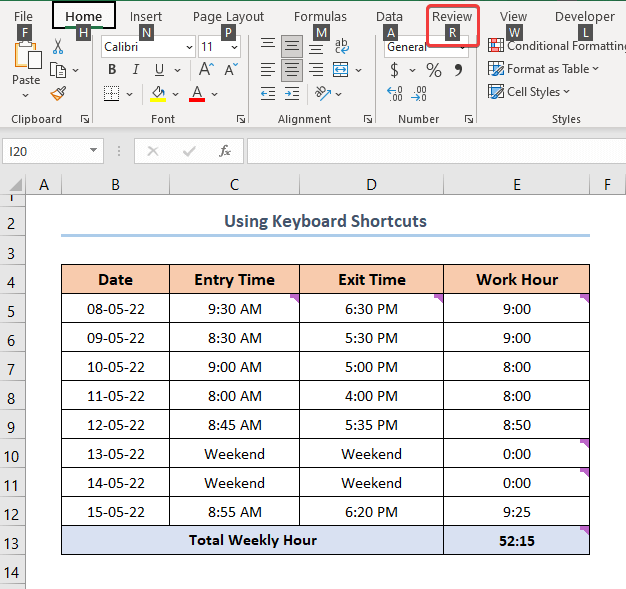
- Pili, bofya H ikifuatiwa na nambari 1 ili kuonyesha maoni kwenye upande wa kulia.
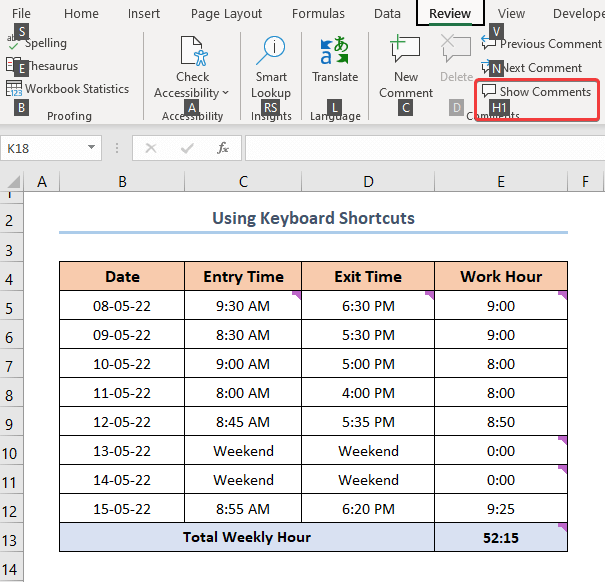
- Tatu, rudia mlolongo uleule tangu mwanzo, yaani, bonyeza kitufe cha ALT kisha ubofye R ikifuatiwa na H, na mwisho 1.
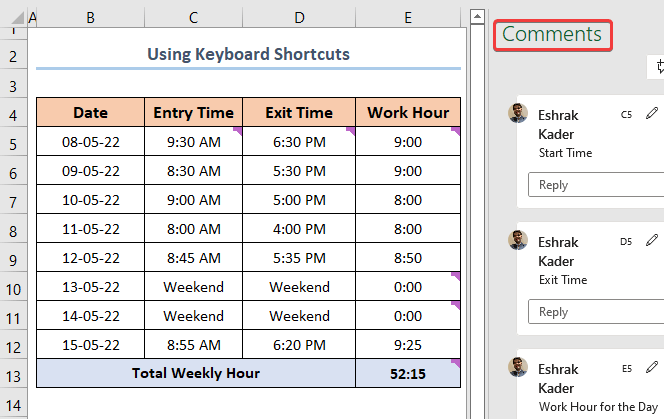
- Mwishowe, maoni hayataonekana.
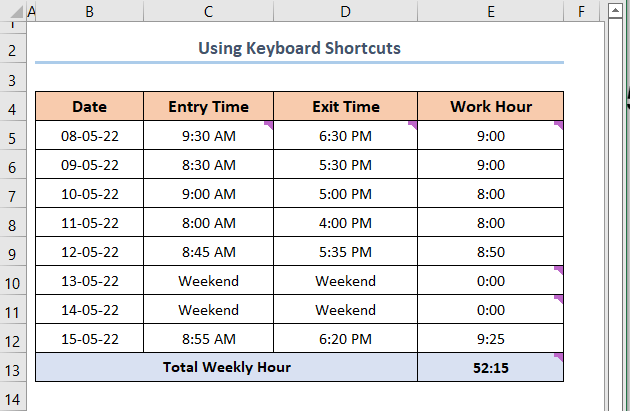
Soma Zaidi: Jinsi ya Kurejelea Maoni katika Excel (Njia 3 Rahisi)
Visomo Sawa
- Jinsi ya Kuongeza Maoni katika Excel (Njia 4 Muhimu)
- [Imetatuliwa:] Ingiza Maoni Hayafanyi kazi Excel (Suluhisho 2 Rahisi)
- Jinsi ya Kunakili Maoni katika Excel (Njia 2 Zinazofaa)
- Hamisha Maoni ya PDF kwenye Kueneza kwa Excel karatasi (3Mbinu za Haraka)
- Jinsi ya Kuondoa Maoni katika Excel (Njia 7 za Haraka)
3. Kutumia Chaguo za Excel kuficha Maoni Yote katika Kitabu cha Kazi
Njia ya tatu ya kuficha maoni inahusisha kutumia kipengele cha Chaguo cha Excel. Fuata tu.
Hatua ya 01: Nenda kwenye Menyu ya Chaguzi
- Kwanza, tafuta Kichupo cha Faili na ukiweke.
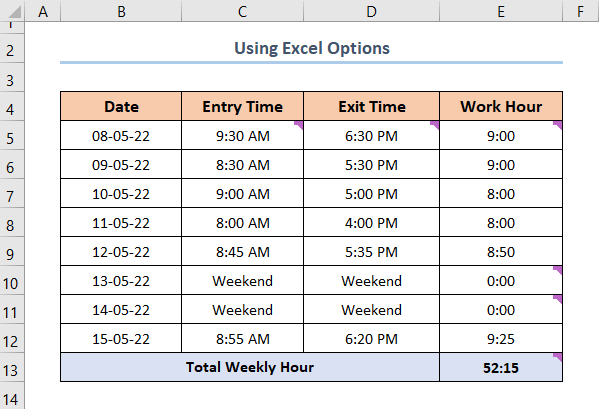
- Ifuatayo, bofya kichupo cha Chaguo ili kufungua dirisha jipya.
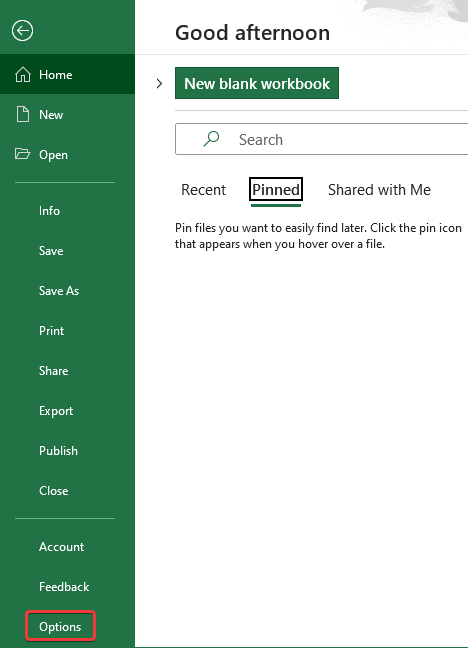
Hatua ya 02: Chagua Chaguo Sahihi
- Pili, bonyeza kichupo cha Advanced na usogeze chini hadi Onyesho sehemu, ambapo unatakiwa kuteua visanduku vifuatavyo vilivyoonyeshwa katika hatua zilizowekwa nambari.
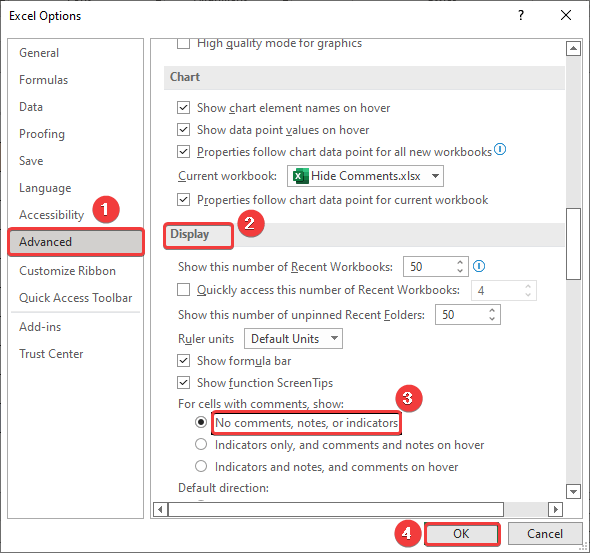
- Mwishowe, bofya Sawa ili kufunga dirisha na urudi kwenye lahajedwali lako ambapo utapata maoni yote sasa hayaonekani .
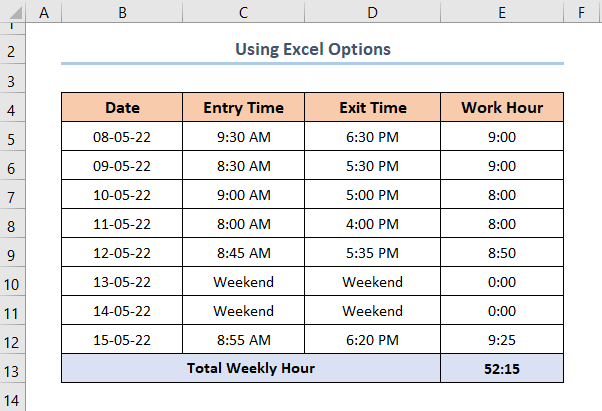
4. Kuajiri VBA Msimbo wa Kuficha Maoni
Je, umewahi kufikiria kuweka kiotomatiki hatua zile zile za kuchosha na zinazorudiwarudiwa katika Excel? Usifikirie zaidi, kwa sababu VBA umeshughulikia. Kwa hakika, unaweza kubadilisha mbinu ya awali kiotomatiki kabisa kwa usaidizi wa VBA .
Hatua ya 01: Zindua Kihariri cha VBA
- Ili kuanza, nenda kwenye kichupo cha Msanidi kisha kwenye Visual Basic.
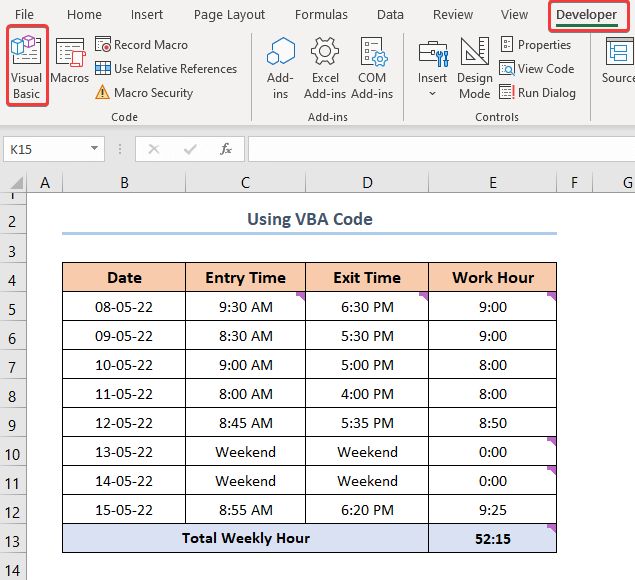
- Kisha, weka a Moduli katika Kitabu chako cha Kazi, Moduli hiyo ndipo utaweka VBA msimbo.
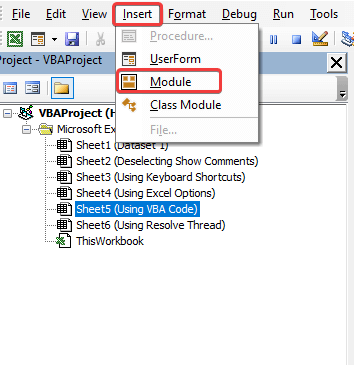
Hatua ya 02:Ingiza Moduli na Msimbo wa VBA
- Pili, ili kuingiza msimbo unahitaji kubofya kulia kwenye Moduli na ubofye Angalia Msimbo, papo hapo dirisha linatokea kwenye kulia.
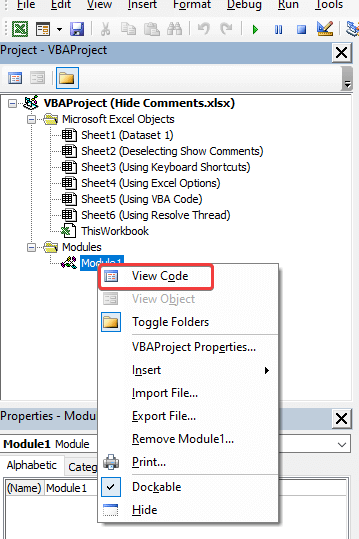
- Sasa, nakili na ubandike msimbo huu VBA kwenye dirisha hili.
9109

Hatua ya 03: Endesha Macro
- Tatu, nenda kwenye Run na uibofye.
30>
- Kisha, kisanduku cha kidadisi cha Macros kinatokea ambapo unapaswa kubofya Run ili kuendesha jumla.
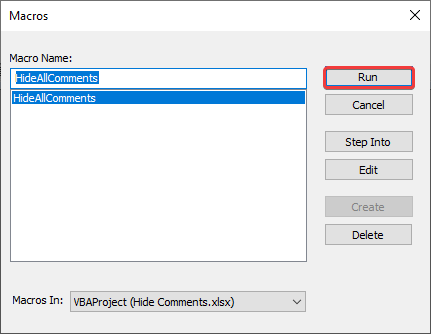
- Hatimaye, maoni hujificha yasionekane wazi.
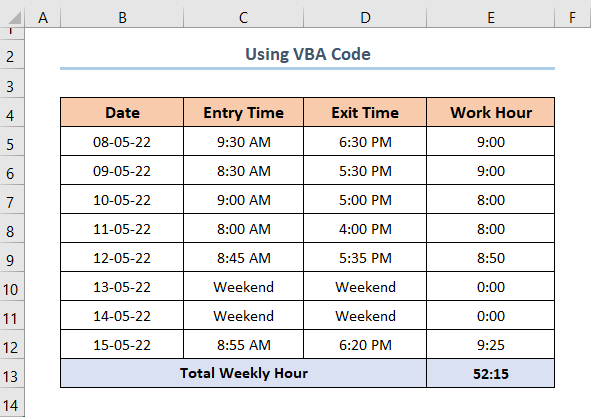
Tumia Suluhisha Chaguo la Mazungumzo Badala ya Kuficha Maoni.
Badala ya kuficha maoni, unaweza kufanya maoni yaonekane pekee. Hiyo inamaanisha kuwa huwezi kuhariri maoni hadi ufungue tena maoni. Kwa bahati nzuri, unaweza kutumia kipengele hiki katika kesi ya seli maalum kwenye laha ya kazi. Kwa hivyo, hebu tuone utumizi wa kipengele kipya cha Microsoft.
Mwanzoni, weka kielekezi chako juu ya kisanduku kilichotolewa maoni na ubofye Suluhisha mazungumzo chaguo ambalo huweka maoni yaonekane. Hii, hata hivyo, hufanya maoni kutohaririwa isipokuwa yamefunguliwa tena.
Kama dokezo, mtu yeyote aliye na uwezo wa kuandika katika laha ya kazi anaweza kufungua upya na kutatua maoni.
Hatua:
- Ili kuanzisha, weka Kagua kichupo na upate Onyesha Maoni .
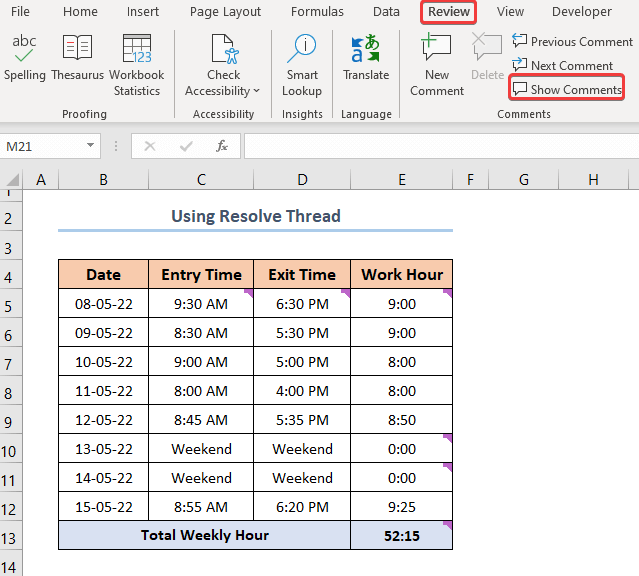
- Sasa, katika upande wa kulia, trei ya maoni inaweza kuwakuonekana.
- Inayofuata, bofya vitone vitatu kwenye maoni na uchague Suluhisha Mazungumzo.
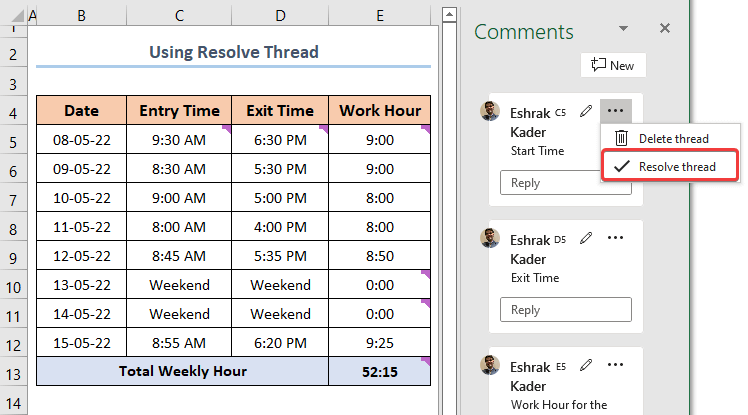
- Mwishowe , maoni yanaweza kuonekana yakiwa na mvi na kuwekewa alama Imetatuliwa kwenye trei ya maoni.
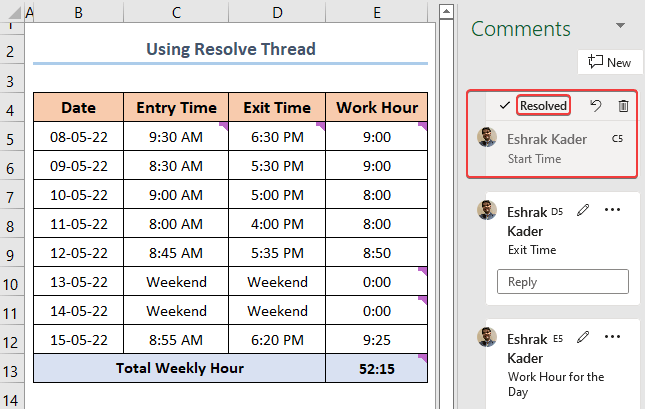
Soma Zaidi: 3>Jinsi ya Kupata Maoni katika Excel (Njia 4 Rahisi)
Mambo ya Kukumbuka
- Sehemu ya Maoni katika Excel 365 imeundwa upya.
- Katika matoleo ya awali ya Excel, maoni yanaweza kufichwa kwa kubofya kulia kipanya kwenye kisanduku na kuchagua chaguo la Ficha Maoni . Hata hivyo, matoleo mapya hayatoi kipengele hiki tena.
- Kwa kuongeza, kitufe cha Ficha Maoni Yote kwenye kichupo cha Ukaguzi pia kimeondolewa katika toleo la hivi punde la Excel.
Hitimisho
Kuhitimisha, makala hii inaelezea mchakato wa kuficha maoni katika Excel. Hakikisha umepakua faili za mazoezi & fanya mwenyewe. Tafadhali tujulishe katika sehemu ya maoni ikiwa una maswali yoyote. Sisi, timu ya Exceldemy , tunafurahia kujibu maswali yako.

